<!-- 'JI(">main","PerformingaPerimeterAdvancedScan")' Macro Invisible 'Perimeter' -->
<AREA SHAPE="RECT" ALT="Perimeter" COORDS="287,32,355,49" HREF="performingaperimeteradvancedscan.htm">
<!-- 'JI(">main","PerformingaSectionAdvancedScan")' Macro Invisible 'Section' -->
<AREA SHAPE="RECT" ALT="Section" COORDS="227,31,283,48" HREF="performingasectionadvancedscan.htm">
<!-- 'JI(">main","PerformingaLinearCloseAdvancedScan")' Macro Invisible 'LinearClose' -->
<AREA SHAPE="RECT" ALT="LinearClose" COORDS="95,32,174,49" HREF="performingalinearcloseadvancedscan.htm">
<!-- 'JI(">main","PerformingaLinearOpenAdvancedScan")' Macro Invisible 'LinearOpen' -->
<AREA SHAPE="RECT" ALT="LinearOpen" COORDS="11,31,91,48" HREF="performingalinearopenadvancedscan.htm">
</MAP></P>
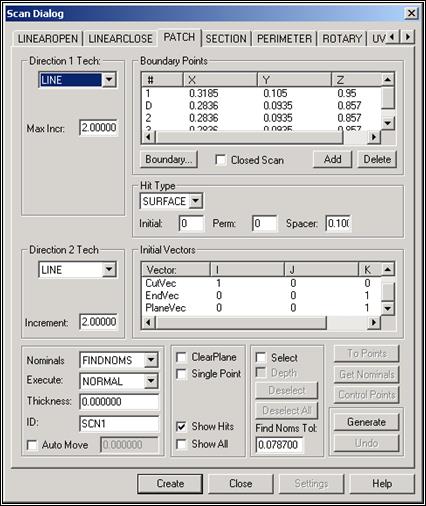
Диалоговое окно Scan — вкладка Patch
|
Тип сканирования Patch представляет собой серию сканирований Linear Open, осуществляемых параллельно друг другу. |
Метод Patch сканирует поверхность в зависимости от выбранного параметра в области Direction 1 Techи Direction 2 Tech. Щуп во время сканирования всегда остается в секущей плоскости. Параметр Direction 1 указывает направление от первой граничной точки ко второй. Параметр Direction 2 указывает направление от второй граничной точки к третьей. PC-DMIS сканирует поверхность в направлении, указанном в области Direction 1 Tech. Когда достигается вторая граничная точка, PC-DMIS автоматически перемещается на следующую линию по направлению, указанном в области Direction 2 Tech. |
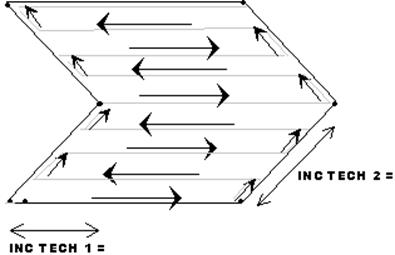
Примечание: Если для первого направления используется метод 'BODY', то он должен быть задан и для второго направления.
1. Убедитесь, что вы используете щуп с нулевой или аналоговой головкой.
2. Поставьте PC-DMIS в режим ЭВМ.
3. Выберите опцию Patchиз подменю. Появится диалоговое окно Scanс уже выбранной вкладкой PATCH.
4. Выберите подходящий тип PATCH из списка Direction 1 Tech, в зависимости от типа сканирования PATCH, введите соответствующие значения в доступные поля MaxIncr, MinIncr, MaxAngle, и MinAngle.
5. Выберите подходящий тип PATCH из списка Direction 1 Tech, в зависимости от типа сканирования PATCH, введите соответствующие значения в доступные поля MaxIncr, MinIncr, MaxAngle, и MinAngle.
6. Если осуществляется сканирование множества поверхностей, рассмотрите выбор поверхностей как описано в разделе "Элементы CAD" на странице 20-30.
7. Добавьте 1 точку (начальную точку), точку D (точку направления), и точку 2 (конечную точку первой линии) сканирования, 3 точу (чтобы указать минимальную область сканирования) и, при желании, 4 точку (чтобы образовать квадратную или прямоугольную зону). Эти точки зададут область сканирования. Выберите данные точки, следуя соответствующей схеме, которая обсуждалась в разделе "Граничные точки" на странице 20-17.
8. Выберите подходящий тип точек касания из списка HitType. При сканировании типа Patch можно использовать только векторные точки.
9. Сделайте все необходимые изменения векторов в списке InitialVectors. Осуществите это путем двойного щелчка по вектору, или осуществляя изменения в диалоговом окне EditScanItem. Затем нажмите кнопку OK, чтобы вернуться в диалоговое окно Scan.
10. Выберите подходящие номинальные режимы из списка Nominals.
11. В поле FindNomsTol впечатайте допустимое значение, которое корректирует радиус щупа.
12. Выберите подходящий режим выполнения программы из списка Execute.
13. Если Вы используете тонкостенную деталь, введите значение толщины в поле Thickness.
14. Впечатайте название типа сканирования в поле ID.
Уважаемый посетитель!
Чтобы распечатать файл, скачайте его (в формате Word).
Ссылка на скачивание - внизу страницы.